Hvordan importerer jeg varer?
Du har selv muligheten til å importere varer i DUELL med en CSV-fil med semikolonseparerte kolonner. Du kan importere nye varer, og du kan importere eksisterende varer for å oppdatere f.eks. pris.
Last ned fil for import
Logg inn i Administrasjonspanelet og gå til Varer. Trykk på ikonet med piler og trykk Importer.
I det nye vinduet finner du eksempelfiler for enkel import (varer uten varianter) og import med varianter (variantvarer). Eksempelfilen inneholder de oftest brukte verdiene til vareimport.
Import av verdi(er) ikke oppført i eksempelfil gjøres ved å legge til en kolonne for ønsket importert verdi, f. eks. ved import av egendefinerte felter.
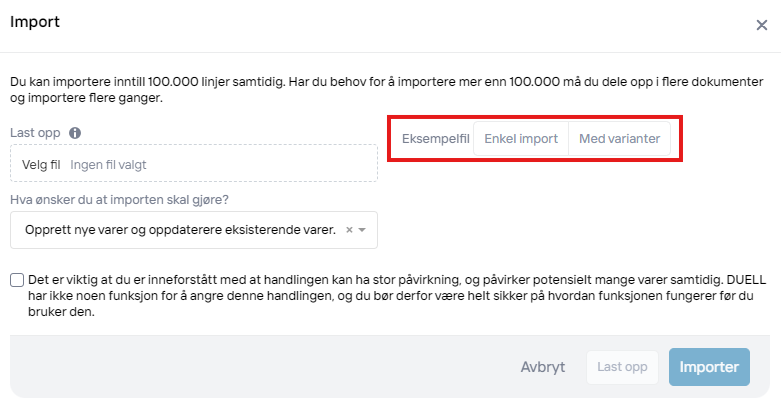
Last ned den relevante eksempelfilen, og åpne den i Excel.
– For oppdatering av varer trenger du kun varenr. og feltet/kolonnen du skal oppdatere. F.eks. pris eks. mva.
– For oppdatering og opprettelse av nye varer må du ha feltene: Varenr., Navn, Varegruppe, Pris eks/inkl mva og mva sats. Alle andre felter er valgfrie.
Når du er ferdig med å legge inn varer og relevante felt/kolonner, lagrer du filen som CSV (semikolondelt).
Last opp fil for import
Logg inn i Administrasjonspanelet og gå til Varer. Trykk på ikonet med piler og trykk Importer. Klikk Last opp for å laste opp CSV-filen du nettopp lagret.
Velg om du skal opprette nye varer og oppdatere eksisterende, eller bare oppdatere eksisterende varer. Les over varslet og godkjenn hvis du er enig.
Filen lastes nå opp, og systemet ber deg velge hvilken kolonne i Excel-arket som hører til hvilket felt på varekortet. Har du brukt samme overskrifter som i eksempelfilen, skal feltene knyttes opp automatisk, men sjekk over for sikkerhets skyld.
Opplastet fil kan maks inneholde 100 000 rader + header. Fil må oppdeles før import ved større vareregister
Oppdatere verdier for alle varer i import-filen
Flere verdier kan oppdateres uten å være oppført i import-filen.
Trykk på nedfallsmenyen for verdien du ønsker å oppdatere, og velg ønsket oppdatert verdi. Oppdateringen vil gjelde for alle varer listet i import-filen
Eksempelet viser hvordan verdi «Vis i nettbutikk» kan oppdateres for alle varer i import-filen ved å velge PÅ eller AV.
Disse verdiene m.m kan oppdateres uten å være oppført i import-filen: Leverandør, Produsent, Ta med, Vis i nettbutikk, Bruk lagerstyring, m.m.
For å følge status på importen, kan du velge Importer og trykke «Oppdater» for å oppdatere status.
Ut i fra antall varer og hvilken opplastningsvalg du velger, kan opplasting ta alt fra 10 sekunder til et par timer.
Når den er ferdig innlastet tar du noen stikkprøver. Kommer det feilmeldinger må du se på feilmeldingene og korrigere derretter.
Feil ved import
Inneholder import-filen verdier som ikke aksepteres eller har mangler, vil du få en feilmelding som spesifiserer problemet. Importen stoppes, og problemet må rettes før importen gjennomføres på nytt.
Hvordan skal filen utformes?
OBS! Rader markert med * og ** er påkrevde felter for oppretting av varer.
Rader markert med ** er påkrevde for oppdatering av varer. Variant er kun påkrevd om varianter brukes.
| Variant * | Sammenkobler varen med foreldrevaren. Brukes ved eks. T-skjorte med ulike størrelser. |
| Varenr ** | Varenr brukes for å identifisere varen i systemet. Er ikke varenr allerede i bruk, vil en ny vare opprettes. Finnes varenr allerede, vil verdier i importen oppdateres for varen. Feltet er søkbart i systemet. |
| Navn * | Definerer navnet på varen. Varenavnet vises på kvittering og er søkbart i systemet. For varianter skal kun teksten som definerer Varianten fremkomme som navn på variantraden i import-filen. Hovedvare + variantnavn kombineres som navn for variantvarer på kvittering osv. |
| Strekkode | Unik verdi per vare. Er strekkode i bruk flere steder, eller fra før gir import deg feilmelding og spesifiserer hvilken strekkode og rad i excel filen problemet ligger. NB: Dersom du har en strekkode som starter med 0, må kolonnen være formatert som «Ren tekst» før import. Hvis ikke, vil strekkoden ignoreres. |
| Innkjøpspris | Prisen du betaler per vare du kjøper fra leverandør. OBS! Både Kostpris og innkjøpspris må importeres selv om de har samme verdi. |
| Pris inkl MVA * | Pris kunden betaler. Prisen må være utregnet inklusiv moms. |
| MVA-sats * | Momssats for varen. Kun tallet, eks; 25, 15, 0, eventuelle andre spesifikke momssatser. |
| Varegruppe * | Brukes for rapportering og kategorisering for eventuelle nettbutikker og online bestillingsløsninger. Dette kan legges opp som et hierarki, eks; «Hovedgruppe > Undergruppe > Undergruppe» OBS! viktig at » > » kun brukes for å definere undergrupper. |
| Produsent | Brukes for bedre rapporter og enklere varesøk. |
| Leverandør | Brukes for bedre rapporter og enklere registrering av innkjøpsordre. |
| Beskrivelse | Brukes for nettbutikk- og nettbestillingsløsninger, eller eventuelt som internt notat. Feltet vises ikke på kvittering. Innholdet i denne cellen må begynnes og avsluttes med følgende tegn: » (Hermetegn) |
| Leverandørens varenr | Registrer din leverandørs varenummer for varen. Feltet må ikke være unikt f. eks. flere størrelser av en og samme vare, hvor alle har samme varenr hos leverandør. |
| Kostpris | Totalpris du har betalt per enhet. OBS! Både Kostpris og innkjøpspris må importeres selv om de har samme verdi. |
| Ta med | Importeres som Sann/Usann verdi. Bestemmer om varen får regulert momssats basert på «Ta med» funksjon. |
| Enhet | Definer hvilken enhet produkt selges som. Se enhetsoversikten under «Innstillinger > Enhet». Les mer om enheter og ratio her. |
| Følgesvare | Produktet du legger inn som følgesvare vil automatisk legges til om dette produkt selges i kassa. Importeres som varenr på ønsket følgesvare. |
| Vis i online bestilling | Importeres som Sann/Usann verdi. Bestemmer om varen vises i nettbestilling. |
| Vis i nettbutikk | Importeres som Sann/Usann verdi. Bestemmer om varen synkroniseres til integrert nettbutikkløsning. |
| Serienummer | Importeres som Sann/Usann verdi. Bestemmer om varen kan registreres serienummer for ved salg. OBS! Krever arbeidsordre modul |
| Spør om antall / vekt | Importeres som Sann/Usann verdi. Operatør blir spurt om antall/vekt når vare velges i kassebildet. Brukes hovedsaklig med integrert vekt for produkter i løsvekt. |
| Auto. kostpris | Importeres som Sann/Usann verdi. Om verdien er sann, vil kostpris automatisk kalkuleres og registreres på varen basert på gjennomførte varemottak. For at kostpris skal regnes ut automatisk, må varen har innkjøpspris. |
| Bongskriver | Brukes for registering av utskrift for kjøkkenbong. Navn på skriveren defineres i feltet. Match er eksakt og stor/liten bokstav sensitiv. Viktig at navn er konsistent. Defineres kun for produkter hvor bong skal brukes. OBS! Krever restaurant modul |
| Produktvalg | Brukes for enkel registrering av notat på vare. Eksempel: forskjellige stekegrader som enkelt kan velges som notat på vare. Notat vises både på bong og kvittering. Importeres som ren tekst og separeres med «,» |
| Tilbudspris | Tilbudspris blir valgt istedenfor standard pris og viser at varen er på tilbud. Tilbudspris kan importeres til blank/null ved å definere «null» i import-filen. |
| Egendefinerte felter | Egendefinerte felter kan importeres i systemet. Dette er kun et tekstfelt. Det har ingen automatisert funksjon, men brukes for varesøk og rapporter. |
| Spør om pris | Importeres som Sann/Usann verdi. Kasseoperatør blir spurt om pris for produktet når det legges til handlekurven. |
| Kundegruppe prisliste | Pris inkl. MVA for gitt kundegruppe. Gitt kundegruppe pris fjernes ved å velge «Fjern» fra nedfallsmenyen under gitt kundegruppe ved import. |
| Bruk lagerstyring | Importeres som Sann/Usann verdi. |
| Min. lager | Sett minimum antall på lager for bestillingsforslag. Krever at avdeling spesifiseres i import-filen om dere har flere avdelinger. |
Kun kolonner fra importfilen vil registreres for oppretting av nye varer, eller eventuelt oppdatert ved oppdatering av allerede eksisterende varer.
Import-filer kan maks være på 100 000 rader + header. Er filen større, må filen deles opp før import.
TIPS: Du kan også gjøre en vareeksport først og benytte denne til å bearbeide vareinformasjonen. For å eksportere, logger du inn i Administrasjonspanelet og velger Eksport fremfor Import. Dersom du velger CSV-format på Eksport-filen, må filen formateres som ren tekst før du splitter kolonnene.
Du kan også importere bilder til varene om du ønsker.
Hvordan eksporterer jeg varer?
Du har selv muligheten til å eksportere varer fra DUELL til Excel.
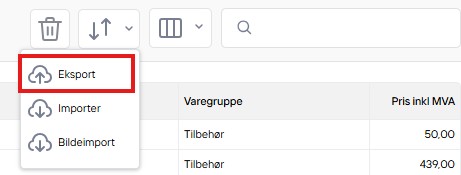
Logg inn i DUELL Admin og gå til Varer. Trykk på ikonet med piler og trykk Eksport.
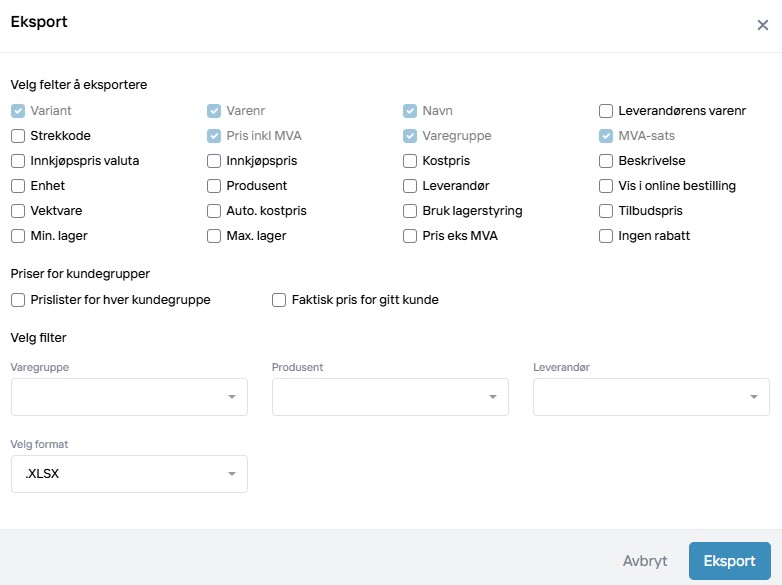
Velg feltene du ønsker å eksportere, og klikk Eksport.
OBS! Om du har svært mange varer, kan det ta en stund før filen er klar. Når filen er klar, legger den seg ved siden av pil opp/ned.
Sjekk at filen har korrekt dato. Om ikke, må du vente lengre.
TIPS: Du kan også gjøre en vareeksport, og benytte denne til å bearbeide vareinformasjonen, og importere den igjen. Filformatet for import og eksport er likt.
Hvordan importerer jeg varer fra mitt gamle system?
For at vi skal kunne importere varer fra ditt gamle kassesystem over til DUELL ønsker vi at du benytter et skjema som vi har laget for å gjøre prossessen så effektiv som mulig.
Skjema lastes ned når du velger Import på varer.
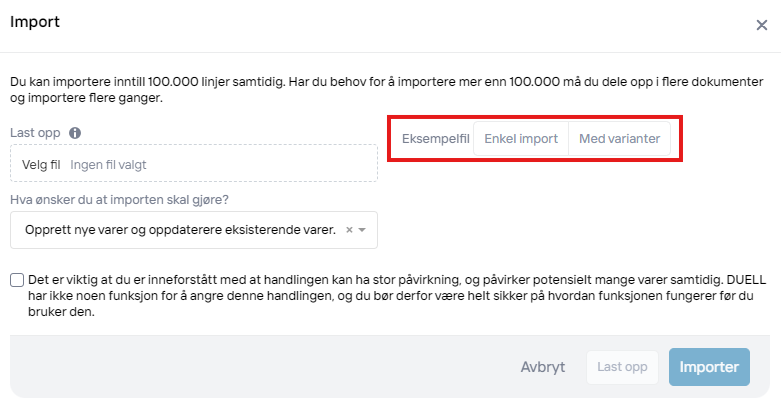
Etter at du har lastet ned skjema, fyller du ut feltene som de står beskrevet i toppen av hver rad.
Legg merke til at alle røde titler («Navn», «Salgspris inkl MVA», «MVA-sats» og «Varegruppe») er obligatoriske felter som må være fylt ut for at vi skal kunne importere varene.
De andre feltene fylles ut dersom det er ønskelig, og du kan legge til ekstra felt bortover dersom det ønskes egendefinerte felt.
Vi anbefaler at du leser «Forklaring av feltene» under.
Når du er ferdig med å fylle ut skjema, lagrer du dette og sender til oss på epost: support@duell.no
Forklaring av feltene
| Varenr | Her fyller du inn varenummeret (PLU). Mange velger å benytte leverandørens varenummer. |
| Navn | Navn på varen du ønsker å eksportere. |
| Strekkode | DUELL tillater én strekkode per vare. Trenger du flere strekkoder for samme vare kan du benytte skjema for variantvarer. |
| Kostpris eks MVA | Her angir du kostprisen for varen eks MVA. Det er forskjell på innkjøpspris og kostpris. |
| Salgspris inkl MVA | Angi salgspris inkl MVA. Dersom du har prisene eks MVA, kan du legge inn dette istedenfor og endre overskriften til «Salgspris eks MVA» |
| MVA-sats | Den generelle satsen er 25%, næringsmidler 15% og billetter til kulturarrangementer 12 %. Enkelte bransjer har egne satser for mva. Kontakt din regnskapsfører om du trenger hjelp med valg av MVA-sats på en vare. |
| Varegruppe | Vareegruppe brukes til å rapportere på ulike kontoer i kontoplanen (frivillg) og for å lage akkumulerte salgsrapporter. |
| Produsent | Produsent fylles ut for å få flere dimensjoner i rapportene. |
| Leverandør | Leverandør brukes for å få flere dimensjoner i rapportene og til innkjøpsordre enklere. |
| Beskrivelse | Om du skal ha integrasjon mot nettbutikk/nettbestilling benyttes beskrivelsen til dette, ellers fungerer det kun som internt notat. Beskrivelsen vises ikke på kvitteringen. |
| Ekstra felt | Dersom du ønsker ekstra informasjon på importen, kan du legge til egne felt bortover med ønskelig informasjon. Eksempler på dette kan være: Materiale, sesong eller kjønn. Er du usikker på om noen kolonner du ønsker å legge til støttes av vår import? Ta kontakt med oss på support@duell.no |
Hvordan importerer jeg varer fra NOBB?
Se vår guide for hvordan du kan importere varer fra NOBB-database her.
Hvordan importerer jeg bilder til varer?
Du kan enkelt legge til bilder til varene dine med en bildeimport.
Logg inn i DUELL Admin og gå til Varer. Trykk på ikonet med piler og deretter Bildeimport.
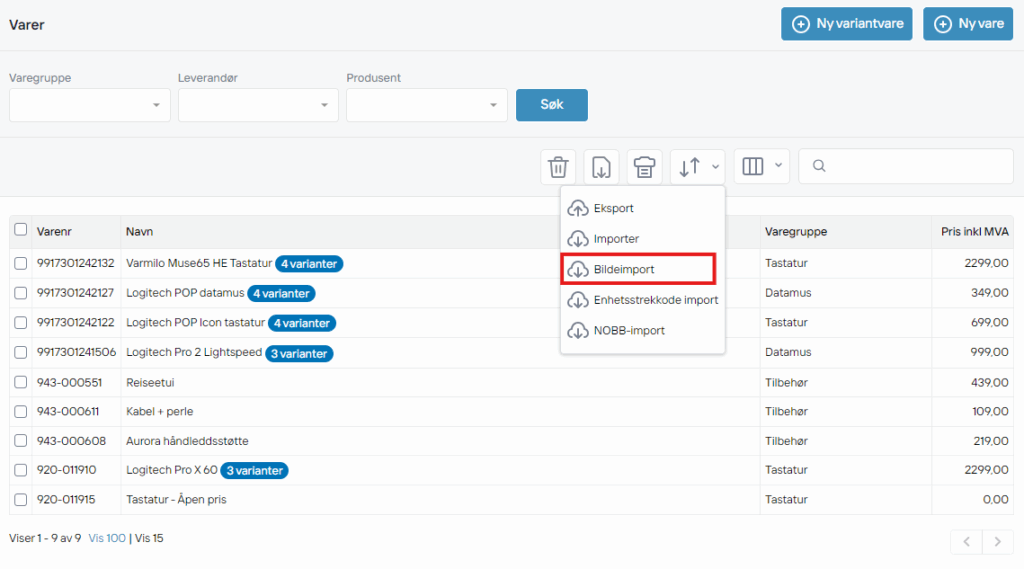
Du får nå opp et vindu hvor du kan laste opp en komprimert Zip-fil med bilder til varene. Det er viktig at bildene har varenummer som filnavn.
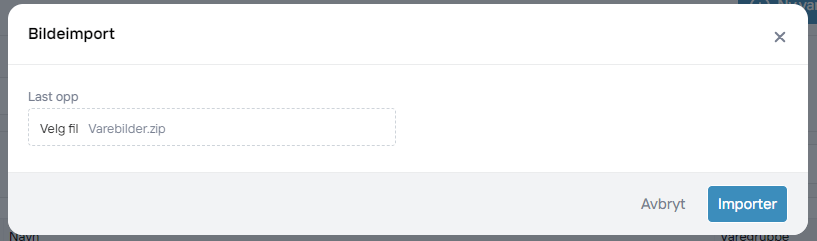
Om bildene ikke blir lastet opp, vil du få en oversikt over hvilke filer dette gjelder. Vanligvis vil dette være grunnet varenavn som ikke matcher varenummer til en eksisterende vare.
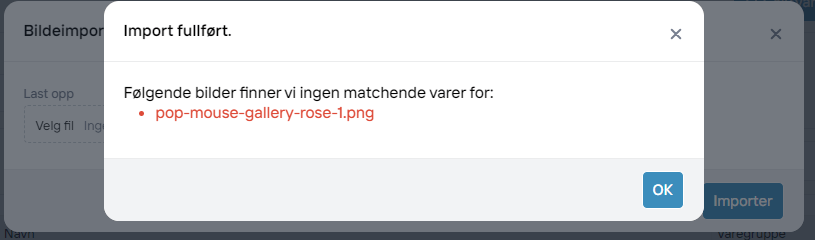
Hvordan sletter jeg varer via Excel-import?
Flere varer kan enkelt slettes via Excel-import. Vi gjennomfører en import av aktuelle varenummer for å oppdatere varenes varegruppe.
Viktig at varegruppen ikke er i bruk av noen andre varer når dette gjennomføres da brukt varegruppe skal slettes.
Importfilen må inneholde kolonne med varenummer for varer som skal slettes + kolonne med ny varegruppe som skal slettes.
Når importen er gjennomført og varegruppe for varer som skal slettes er oppdatert, gå til Varer > Varegrupper. Finn varegruppen som varene er flyttet til, og slett varegruppen. Slettingen kan ikke senere gjenopprettes, og vil måtte registreres på nytt.
Hvordan importerer jeg medarbeidere?
Velg hovedmeny Brukere > Medarbeidere.
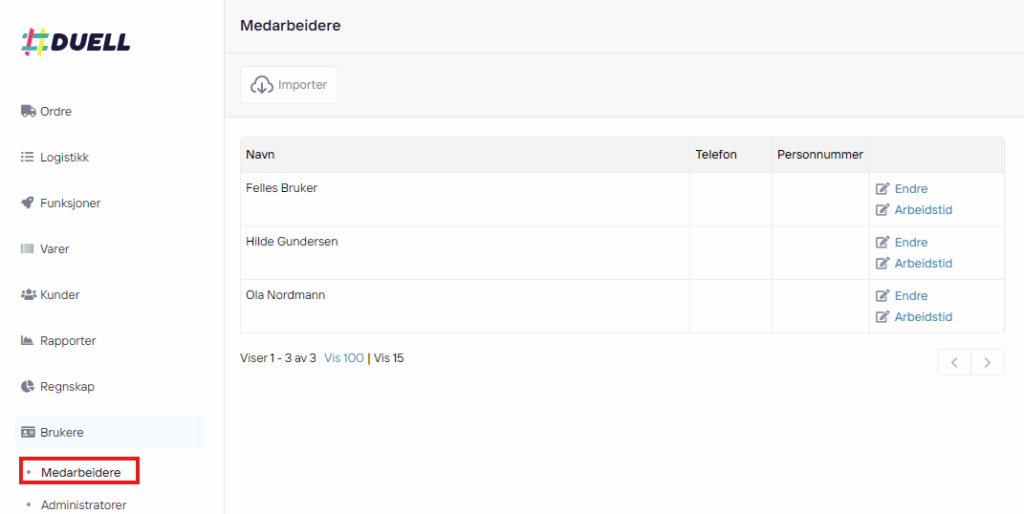
Velg korrekt avdeling (om flere avdelinger er aktiveret), og klikk «Importer».
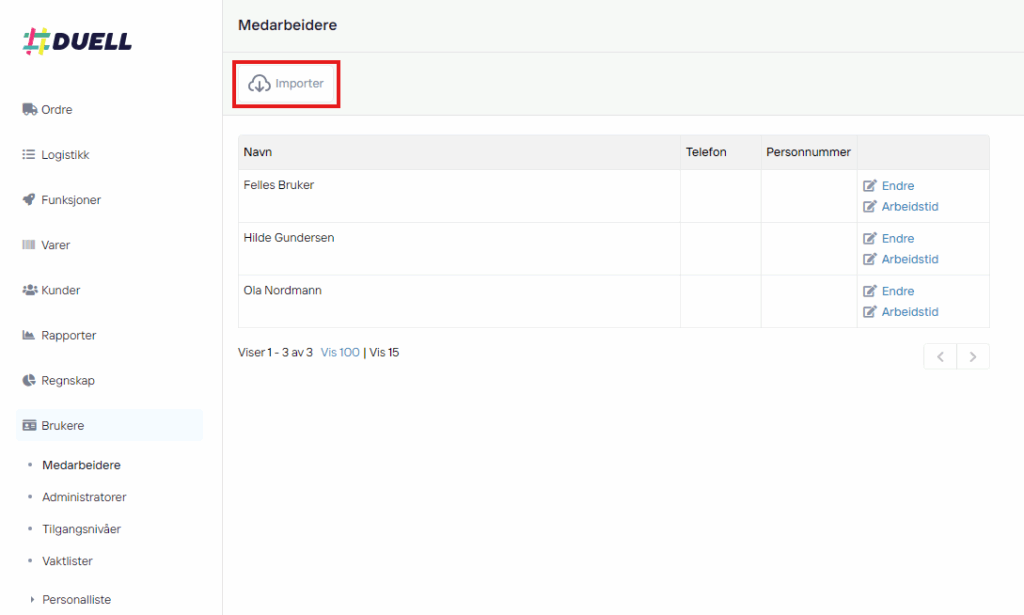
I modalen som åpnes vil du kunne laste ned en eksempelfil. Denne brukes som mal for å laste opp medarbeidere.
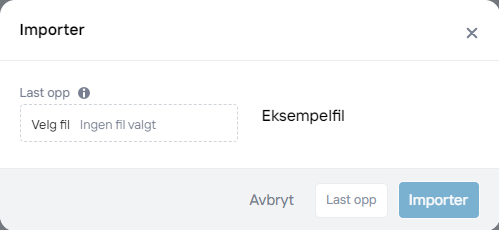
Når du laster opp Excel-filen, må du knytte feltene med overskriftene i dokumentet før du eventuelt velger hvilke avdelinger du skal laste opp filen til og klikker «Importer»
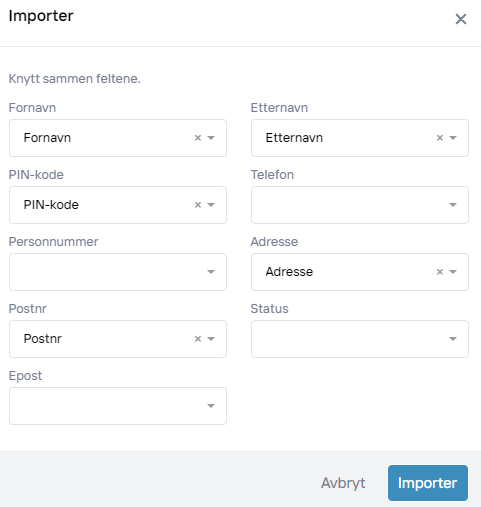
Deretter må du oppdatere siden for å se endringene.
Husk å starte Duell i kassen på nytt for at endringene skal tre i kraft.